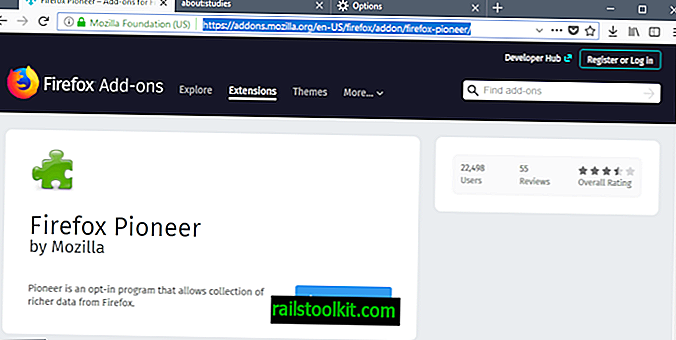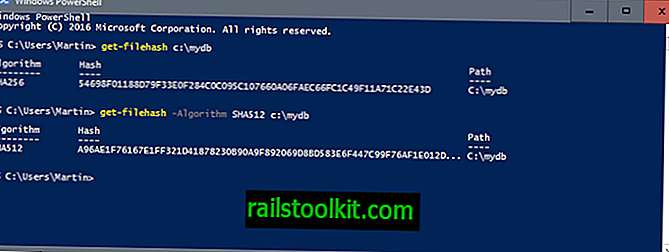Det är vanligtvis inte nödvändigt att ladda ner Firefox-tillägg manuellt från Mozilla-webbplatsen. Det finns emellertid situationer där detta kan vara din enda åtgärd.
Du kanske vill installera ett tillägg på en enhet utan direkt internetuppkoppling, till exempel en utvecklingsmaskin.
Säkerhetsmedvetna användare kanske vill ladda ner tillägg eftersom det ger dem möjlighet att gå igenom källkoden innan de installerar tillägget i webbläsaren.
Och sedan finns det situationer där tillägg inte är kompatibla med versionen av webbläsaren som du använder. Det är ofta möjligt att ändra källan till tillägget för att göra det kompatibelt.
När du besöker det officiella Mozilla Add-ons-lagret hittar du inte direkt nedladdningslänkar som finns på det.
Det betyder inte att det inte finns någon, bara att den inte visas direkt på sidan.
Ladda ner Firefox-tillägg manuellt
Här är vad du behöver göra för att ladda ner Firefox-tillägg manuellt.
- Detta fungerar på sidor som visar flera tillägg och på enskilda sidor med tillägg på Mozilla webbplats. Det är också intressant att notera att detta fungerar även för andra program som SeaMonkey.
- Leta reda på knappen Lägg till Firefox på sidan du befinner dig på. Du kan behöva flytta muspekaren över tillägget för att visa den på listasidor medan den visas som standard på profilsidor.
- Istället för att vänsterklicka på den för att lägga till den i webbläsaren, högerklicka på den och välj Spara länk som.
- Detta öppnar en fråga som du kan använda för att ladda ner tilläggs xpi-filen till ditt lokala system.
Kontextmenyn efter att högerklicka på knappen Lägg till till Firefox

Nedladdningsdialogen för tillägget
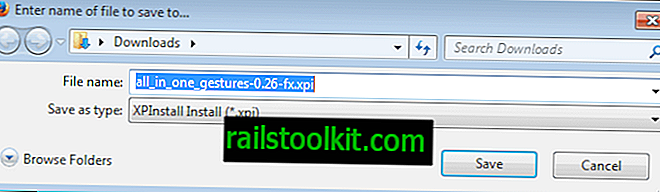
Obs! Detta fungerar i alla moderna webbläsare. När du använder en annan webbläsare kan en nedladdningsknapp visas direkt istället som du kan klicka på för att initiera nedladdningen.
Mozilla visar en promp under nedladdningsknappen. Här måste du ändå klicka på nedladdning för att ladda ner tillägget till systemet.
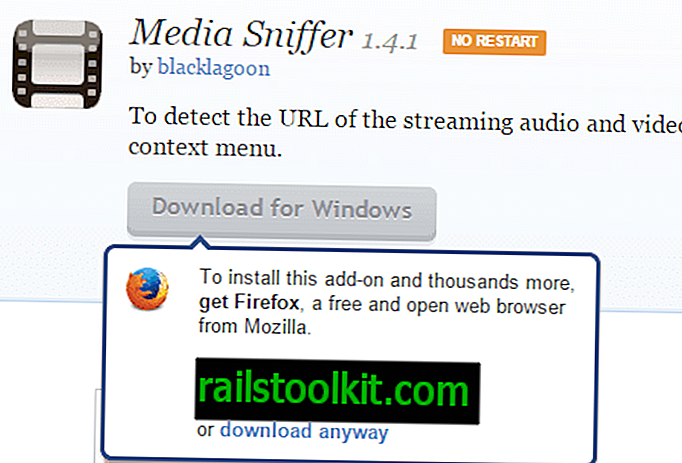
Installera Firefox-tillägg manuellt
Nu när du har laddat ner tillägget kan du installera det direkt i kompatibla versioner av Firefox. Det är alternativt möjligt att extrahera xpi-filen till systemet först. Du kan använda ett program som 7-Zip för det.
När du är klar kan du redigera källkoden efter behov och granska den.
För att installera tillägget i Firefox drar du bara den nedladdade filen i ett Firefox-fönster. Installationsdialogen öppnas och du kan installera tillägget som vanligt.
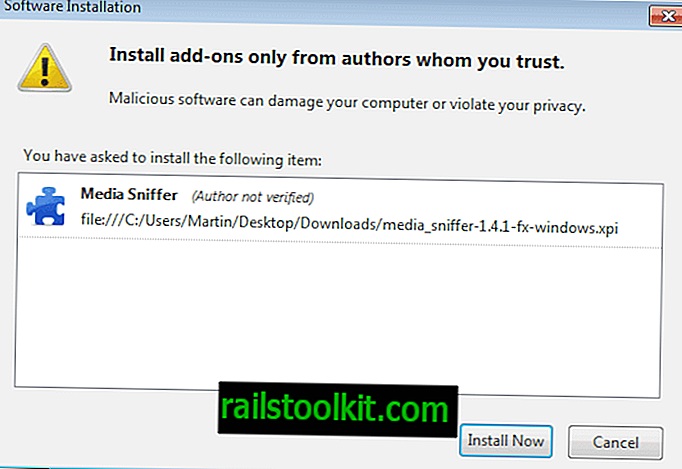
Om du inte gillar dra och släpp kan du öppna cirka: tillägg alternativt, klicka på knappen "Verktyg för alla tillägg" längst upp bredvid sökformuläret och välj alternativet "Installera tillägg från fil" som är visas här.